Mehr als nur Ihre Inhalte zu übersetzen, bietet das Hinzufügen eines Sprachumschalters zu Ihrer Website und die Mehrsprachigkeit eine ganze Reihe von Möglichkeiten in Bezug auf Publikum, SEO und Zugänglichkeit.
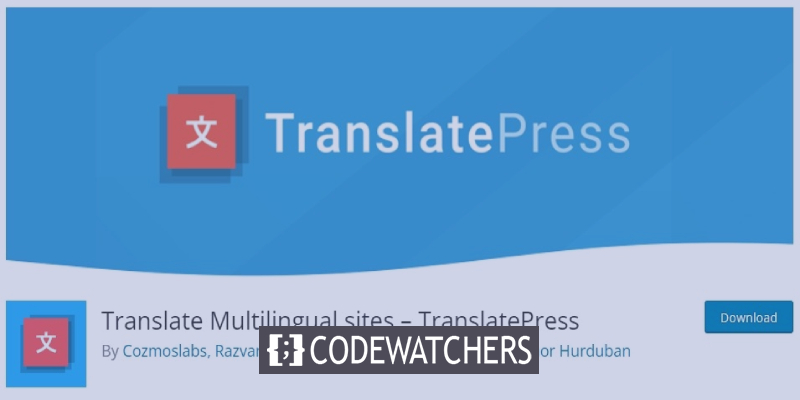
Beim Umgang mit einer mehrsprachigen WordPress-Website ist ein gut funktionierender Sprachumschalter von entscheidender Bedeutung. In diesem Tutorial werden wir verstehen, wie Sie Ihre Website in WordPress mehrsprachig machen.
Sprach Wechsler
Ein Sprachumschalter ist ein anklickbarer Selektor, mit dem Ihre Website-Benutzer zwischen zwei oder mehr Sprachen auswählen und in dieser Sprache auf Ihrer Website navigieren können. Dies ist sehr nützlich für ausländische Websites, da es den Benutzern ermöglicht, viel angenehmere Erfahrungen auf der Website zu machen.
Sprachumschalter befinden sich normalerweise in der Ecke einer Webseite, in einem Menü oder als Teil eines Widgets. Sie können auch die Form von Dropdown-Menüs haben, in denen vollständige Sprachnamen, Sprachcodes oder Flaggen angezeigt werden.
Erstellen Sie erstaunliche Websites
Mit dem besten kostenlosen Seite Builder Elementor
Jetzt anfangenDie folgenden sind Ihre beste Wahl, um schnell und einfach einen funktionierenden und zugänglichen Sprachumschalter zu installieren:
Polylang
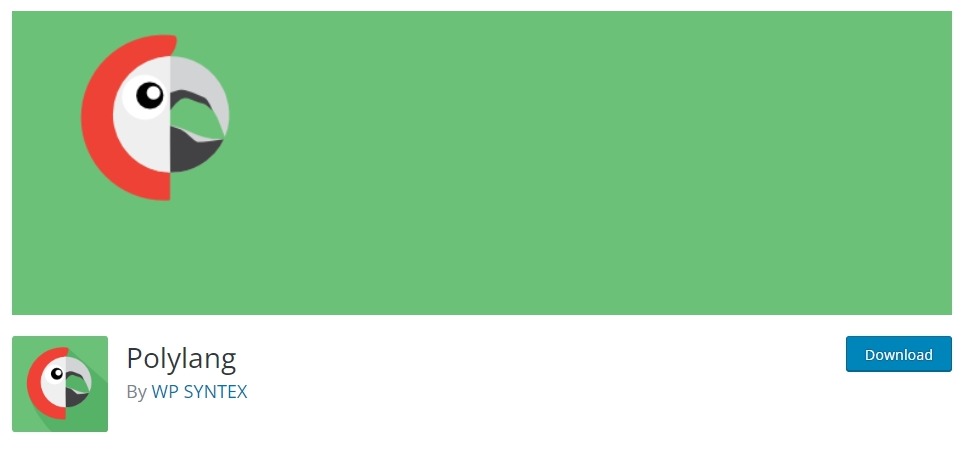
Polylang ist ein beliebtes mehrsprachiges WordPress-Plugin, das problemlos mit der Plattform interagiert. Es verfügt über einen Back-End-Übersetzungsmechanismus sowie mehrere Anzeigeoptionen und Anpassungsfunktionen für Sprachumschalter.
Polylang enthält auch einen Menü-Umschalter und einen Widget-Umschalter sowie die Möglichkeit, sie über ein PHP-Vorlagenelement überall auf der Website zu platzieren.
WPML
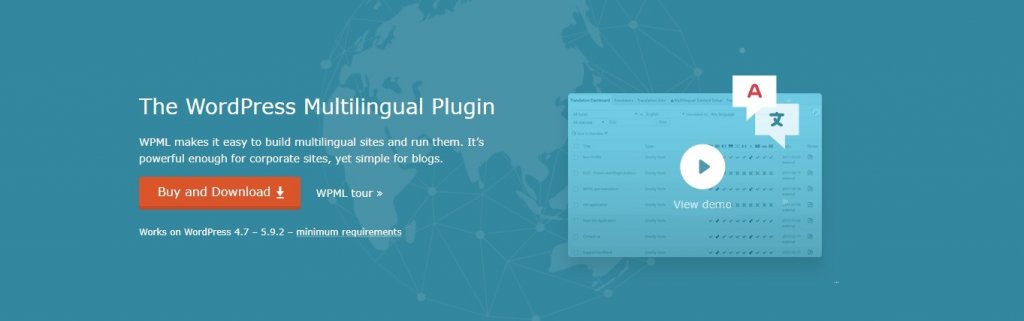
Das WPML-Plugin ist ein Back-End-basierter mehrsprachiger Übersetzer, der mit fast allen Themes oder Plugins funktioniert, die die WordPress-API verwenden.
Das WPML-Plugin ist ein Back-End-basierter mehrsprachiger Übersetzer, der mit fast allen Themes oder Plugins funktioniert, die die WordPress-API verwenden.
Presse übersetzen
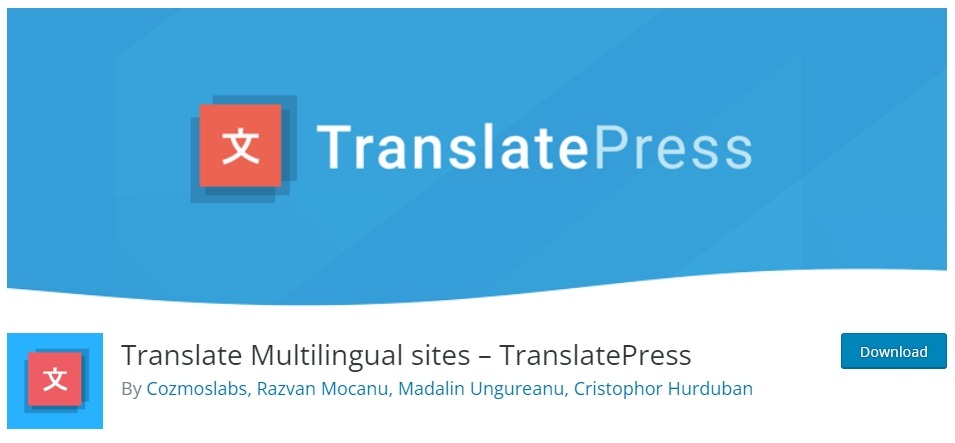
TranslatePress ist ein visuelles Übersetzungs-Plugin mit einem intuitiven Frontend-Übersetzungseditor und der Fähigkeit, den Inhalt einer Website richtig zu übersetzen.
Das Plugin enthält drei Arten von Sprachumschaltern, die Sie auf Ihrer Website anzeigen und an Ihre Bedürfnisse anpassen können: eine schwebende Sprachauswahl, die dem Benutzer durch alle Seiten folgt, einen Menüpunktumschalter und einen Shortcode-Umschalter, der fast platziert werden kann.
So integrieren Sie einen Sprachumschalter in Ihre WordPress-Website
Nachdem Sie nun Ihre Optionen kennengelernt haben, zeigen wir Ihnen, wie Sie sie auf Ihrer eigenen WordPress-Site in die Tat umsetzen können. Dazu übernehmen wir die Installation eines Sprachumschalters mit TranslatePress.
Zunächst müssen Sie TranslatePress auf Ihrer WordPress-Seite installieren. Sobald Ihr Plugin installiert und aktiviert wurde, sollten Sie Sprachen auswählen und zu Ihrer Website hinzufügen.
Gehen Sie dazu zu Einstellungen, dann zu TranslatePress und suchen Sie auf der Registerkarte Allgemein nach dem Abschnitt Alle Sprachen. Hier können Sie das Dropdown-Menü öffnen und die Sprache auswählen, die Sie auf Ihrer Website verwenden möchten. Denken Sie daran, nach jeder ausgewählten Sprache auf die Schaltfläche Hinzufügen zu klicken.
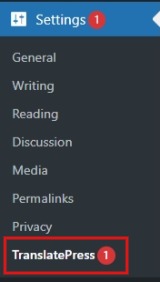
Speichern Sie alle Änderungen, wenn Sie fertig sind.
Es gibt drei Methoden, um Ihren Sprachumschalter anzuzeigen, wenn Sie TranslatePress verwenden. Abhängig von Ihren Vorlieben können Sie alle auf einmal verwenden, eine beliebige Kombination aus zwei oder nur eine.
Gehen Sie zu Einstellungen, dann zu TranslatePress, und scrollen Sie dann nach unten zur Registerkarte Allgemein, um Ihren bevorzugten Sprachumschalter zu finden. Sie können die drei Arten von Sprachumschaltern aktivieren oder deaktivieren, indem Sie die Kontrollkästchen auf der linken Seite aktivieren oder deaktivieren.
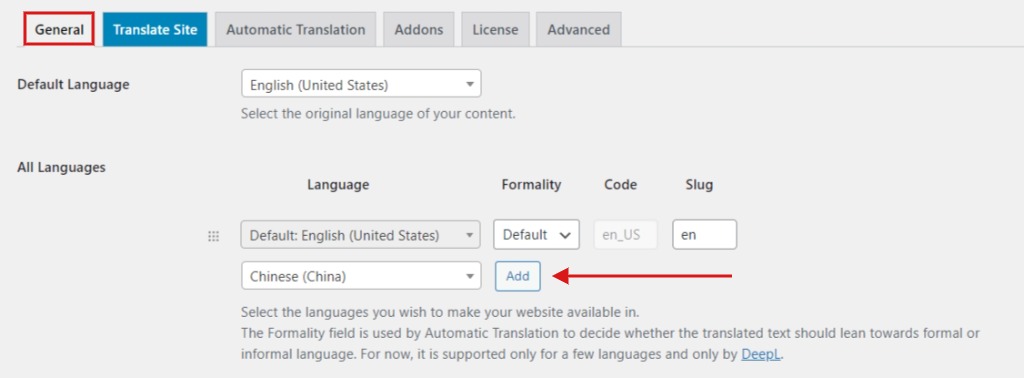
Mit diesen drei Optionen können Sie vollständige Sprachnamen, Sprachcodes, Flaggen oder eine Mischung aus diesen drei Optionen anzeigen. Sie haben fünf Möglichkeiten, Ihre Switcher in TranslatePress anzuzeigen:
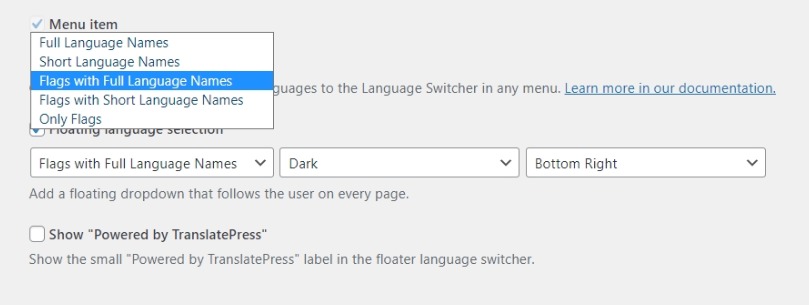
Schauen wir uns an, wie wir diese auf der Website erscheinen lassen können.
1. Kurzwahl
Der einfachste Ansatz, um Ihren Sprachumschalter als Widget in der Fußzeile oder Seitenleiste Ihrer Website anzuzeigen, ist die Verwendung eines Shortcodes. Sie können den Shortcode auch verwenden, um Ihren Switcher abhängig von Ihrem WordPress-Theme an verschiedenen Stellen auf Ihrer Website einzufügen.
Um die Shortcode-Methode anzuwenden, um den Sprachumschalter zu Ihrer Website hinzuzufügen, gehen Sie zu Darstellung , dann zu Widgets und ziehen Sie das Text-Widget aus der Liste Verfügbare Widgets an die gewünschte Position, sei es die Seitenleiste, die Fußzeile oder eine andere Stelle. Sie müssen den Language Switcher Shortcode, dh [language-switcher] , im Text-Widget verwenden. Sie können Ihrem Umschalter optional einen aussagekräftigen Titel geben, wie z. B. „Sprachumschalter“, damit die Leute ihn auf der Seite schnell erkennen können.
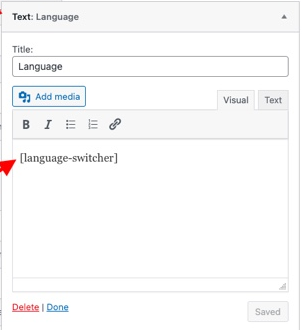
Stellen Sie sicher, dass Sie alle Änderungen speichern . Sie können das Erscheinungsbild Ihres Umschalters ändern, indem Sie eine der fünf Anzeigeoptionen auswählen, die auf der Registerkarte „Allgemein“ der TranslatePress-Einstellungen verfügbar sind, wie zuvor gezeigt.
Der Sprachumschalter wird nun an der gewünschten Stelle auf der Website angezeigt.
2. Menüpunkt
Der Sprachumschalter kann zusammen mit all Ihren anderen Menüpunkten in Ihrem Hauptnavigationsmenü angezeigt werden. Um diese Art von Umschalter zu erstellen, gehen Sie zu Aussehen , dann zu Menüs und wählen Sie dann das Menü aus, zu dem Sie Ihren Umschalter hinzufügen möchten. Erweitern Sie den Language Switcher aus der linken Liste der Dinge. Eine Liste der Sprachen, die Sie Ihrer Website hinzugefügt haben, finden Sie hier und im Abschnitt Aktuelle Sprache.
Sie müssen all diese Dinge in Ihr Menü integrieren, damit Ihr Umschalter erscheint und gleichzeitig sicherstellt, dass Sie alle Ihre Sprachelemente unter dem Element „Aktuelle Sprache“ als Unterelemente positionieren, um einen Dropdown-Umschalter in Ihrem Menü zu erstellen.
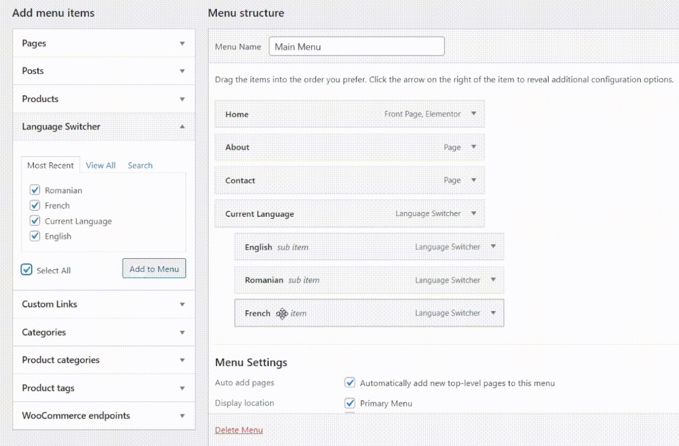
Speichern Sie alle Änderungen, sobald Sie Ihrer Website ein Sprachumschaltmenü hinzugefügt haben.
3. Floating Switcher
Da er jederzeit auf allen Seiten der Website sichtbar ist, ist diese Form des Umschalters sehr nützlich, wenn Sie möchten, dass Ihre Website-Benutzer den Inhalt jederzeit übersetzen können. Überprüfen Sie zunächst, ob die Option „Floating Language Selection“ unter den TranslatePress-Einstellungen und dann auf der Registerkarte „Allgemein“ aktiv ist.
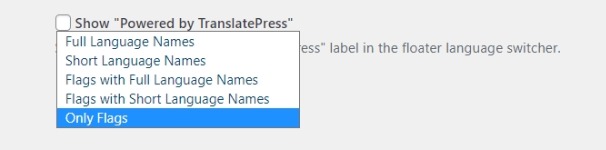
Auf dieser Seite können Sie zwischen einem dunklen oder hellen Design für Ihren Floating Switcher sowie seiner Position auf Ihrer Website wählen. Unten rechts, Unten links, Oben rechts und Oben links sind die Anzeigemöglichkeiten für diesen Schaltertyp.
Speichern Sie alle Änderungen, wenn Sie mit den Änderungen fertig sind. Dies sind einige der Möglichkeiten, Ihrer WordPress-Website einen Sprachumschalter hinzuzufügen.
Die Mehrsprachigkeit Ihrer Website eröffnet viele Möglichkeiten, das Publikum zu vergrößern und Ihre Website auf die globale Ebene zu bringen. Das ist alles von uns für dieses Tutorial. Folgen Sie uns auf Facebook und Twitter , um über unsere Beiträge auf dem Laufenden zu bleiben.





